如题图所示,需要将同类的数据进行合并,这相当于另类的合并同类型,使用Excel实现比较困难,而Power Query却可以轻松实现。
1、将表格导入【查询编辑器】
在打开的工作表中,切换到【数据】选项卡,然后选择【获取和转换】分区,点击【从表格】将数据表导入【查询编辑器】
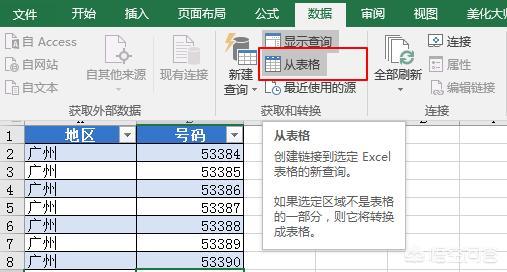
2、对号码字段进行分组
根据题图的含义,合并字段的本质是对号码字段进行分组,而分组的依据就是各号码对应的【地区】
①在【查询编辑器】界面,选择【地区】字段,然后切换到【转换】分区,点击【表】区域中的【分组依据】,如图所示。
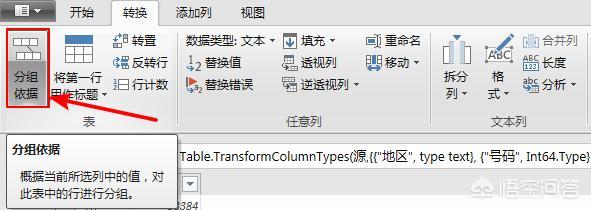
②在弹出的“分组依据”对话框中,进行如下设置:
a、分组依据:地区
b、点击新列名右侧的加号,添加多个新列。设置新列名分别为【最小值】和【最大值】,操作选择【最小值】和【最大值】,选择需要聚合统计的列为【号码】。如图所示。
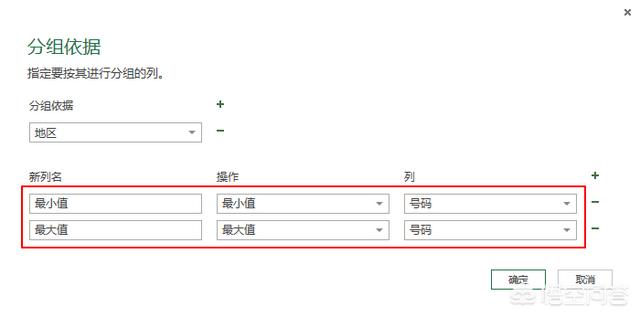
3、对新生成的列进行合并
按照上个步骤设置分组依据后,聚合统计的结果如图所示。选择【最小值】和【最大值】两个字段,在功能区菜单切换到【添加列】选项卡,然后点击【合并列】进行两列的合并操作。
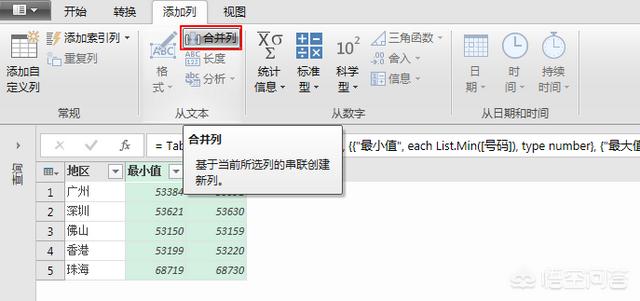
【合并列】的设置方式如图所示,分隔符选择【自定义】,在下方输入【-】连接符,新列明设置为【号码范围】。
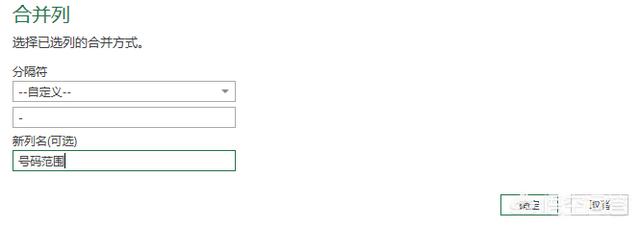
点击【确认】按键,即可生成合并号段之后的结果,如图所示,接下来可以把【最小值】和【最大值】两列无用的列删除掉,即完成了题目的要求。
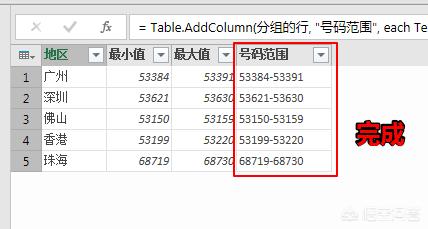

 iOS
iOS Android
Android Windows
Windows macOS
macOS